标签:wrap cee vue-cli 成功 router ack 项目构建 依赖 lang
下载地址:https://nodejs.org/en/download/
安装完之后cmd 下输入:node -v 查看是否安装成功。

cmd下输入命令:npm -v
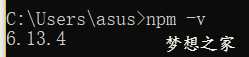
如果低于3.0版本需要进行升级
升级方法:
在cmd命令下cd到nodejs安装目录,然后输入以下命令:npm update npm
这里要等待一下。更新完成后再使用:npm -v检查一下版本
cnpm是淘宝的一个镜像,安装之后可以使用cnpm安装命令工具,安装速度会加快。
直接使用npm install -g cnpm –registry=https://registry.npm.taobao.org 命令安装即可。

安装命令为:cnpm install -g vue-cli
安装之后显示:
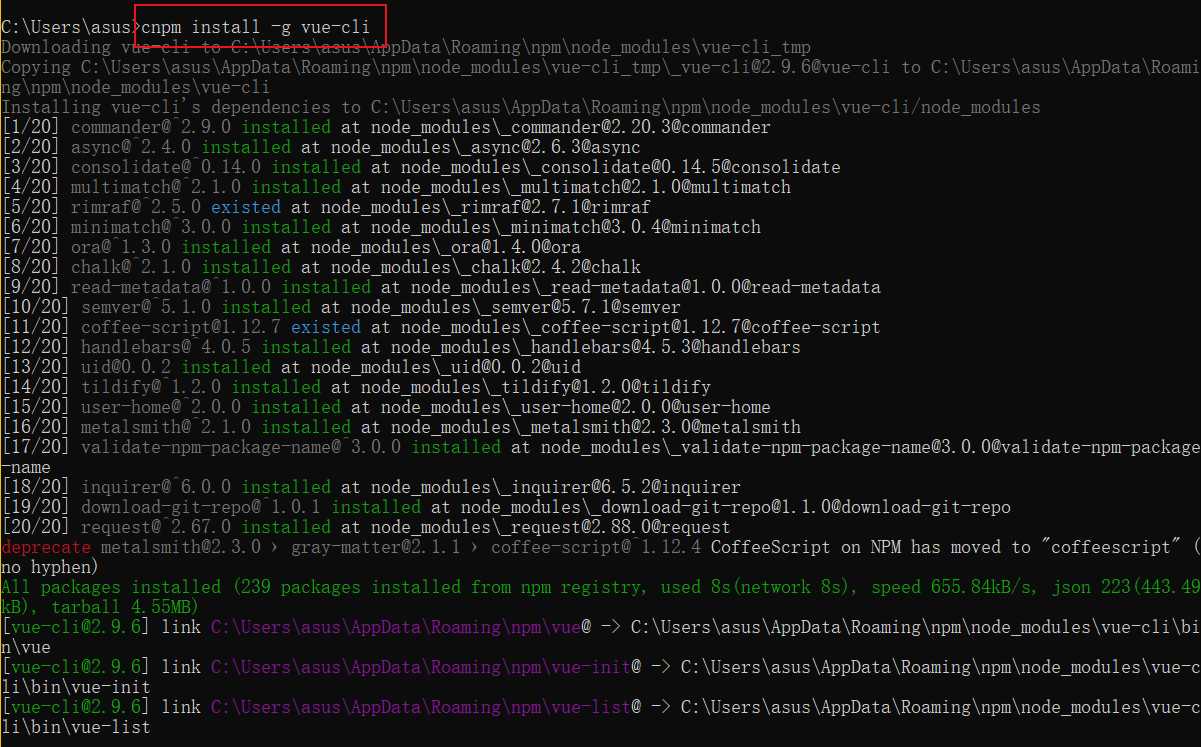
一定不要多打空格,我就是因为输入的命令为cnpm install -g vue -cli,多输入了一个空格,而没有安装成功。
这是命令正确时显示的内容:
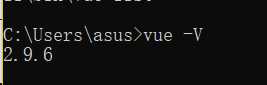
输入vue -V(后面的V一定要大写),检查是否安装成功。出现版本信息则证明安装成功。
先新建一个存储项目的文件夹,相当于工作空间。此处我新建了一个名为webstormVue的文件夹。进入到此文件夹目录下,在地址栏输入cmd,进入命令窗口。
输入命令:npm install vue-cli -g(下载全局vue-cli)
完成之后,输入命令:vue init webpack dream(dream是项目名)。输入之后:
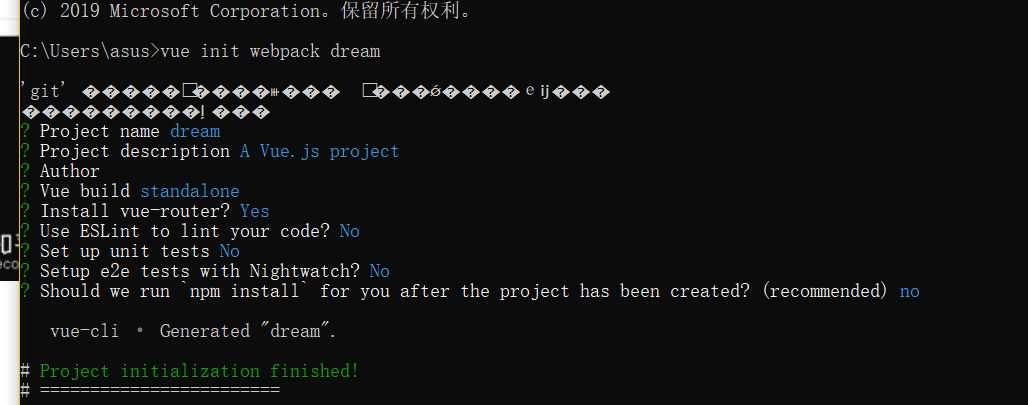
创建完成之后:
cd firstvue(firstvue是项目名称)
cnpm install
cnpm run dev
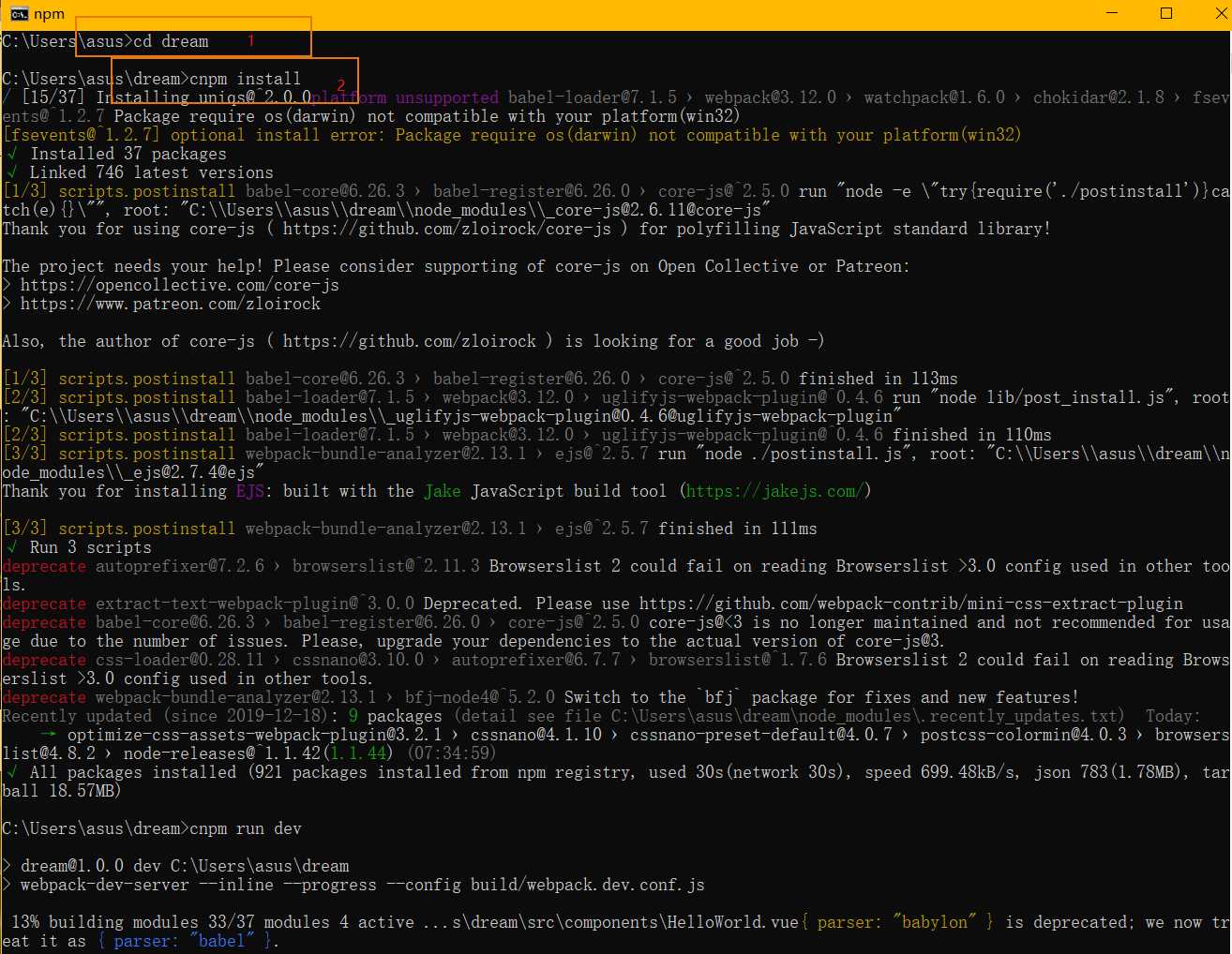
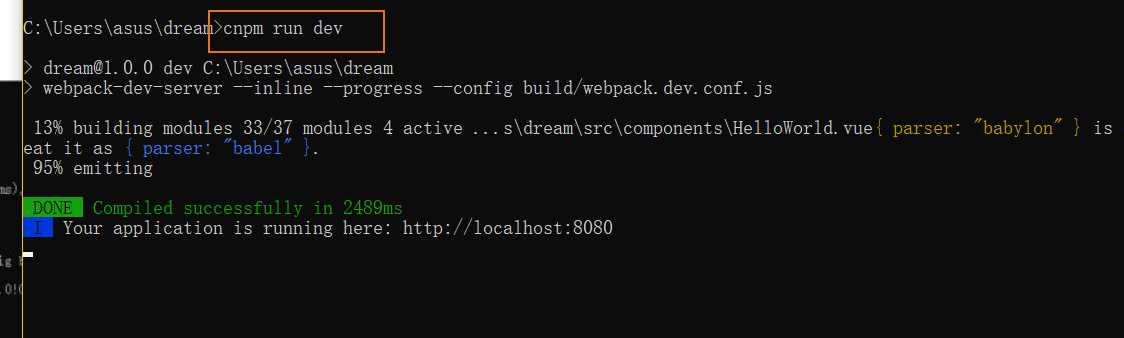
可以看到asus文件夹下有咱们刚刚创建的dream项目
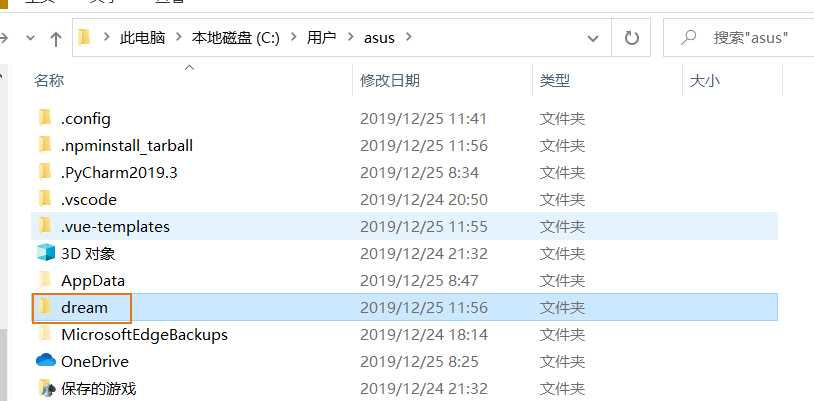
访问localhost:8080:
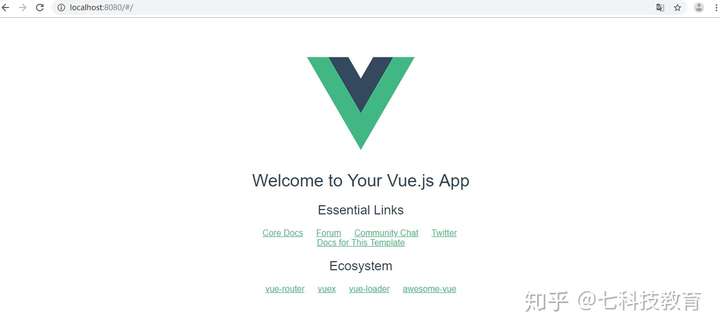
使用webstorm软件打开刚刚创建的firstvue项目,项目结构如图所示:
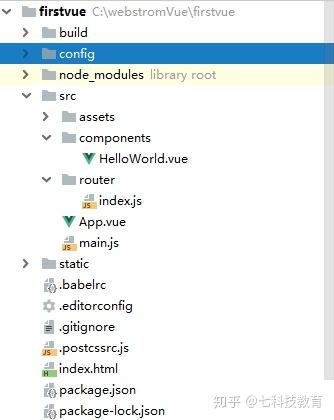
build:项目构建(webpack)相关代码
config:配置目录,包括端口号等
node_modules: npm加载的项目依赖模块
src:开发目录
static:静态资源目录,如图片、字体等。
index.html:首页入口文件,可以添加一些meta信息或统计代码啥的。
package.json:项目配置文件
接下来修改原始代码,在页面上显示自己想要的内容
1)修改App.vue
<div id="app">
<img src="static/img/1.jpg">
<router-view/>
</div>
2)修改HelloWorld.vue
<template>
<div class="hello">
<h1>{{ msg }}</h1>
</div>
</template>
<script>
export default {
name: ‘HelloWorld‘,
data () {
return {
msg: ‘My first vue project‘
}
}
}
</script>
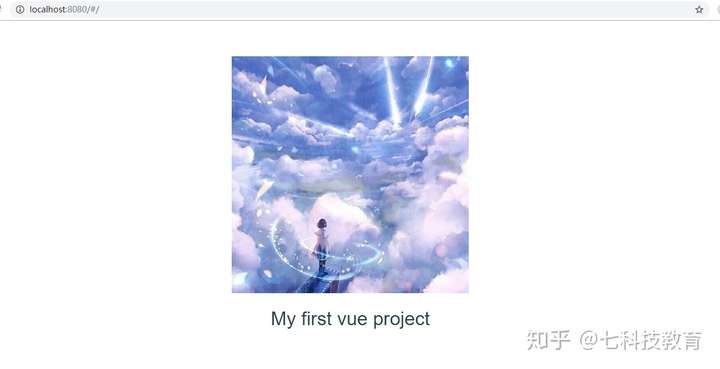
标签:wrap cee vue-cli 成功 router ack 项目构建 依赖 lang
原文地址:https://www.cnblogs.com/sq1995liu/p/12095968.html